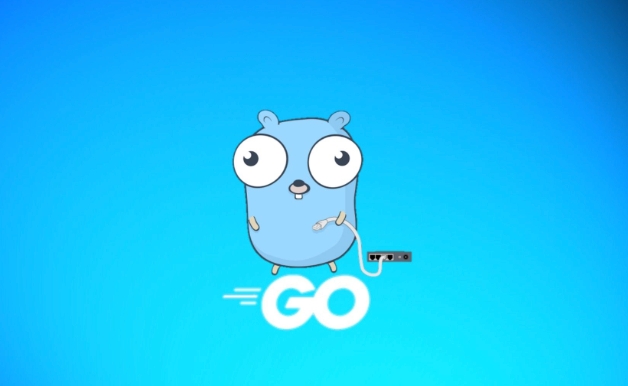VsCode搭建Go语言开发环境的配置教程
知识点掌握了,还需要不断练习才能熟练运用。下面golang学习网给大家带来一个Golang开发实战,手把手教大家学习《VsCode搭建Go语言开发环境的配置教程》,在实现功能的过程中也带大家重新温习相关知识点,温故而知新,回头看看说不定又有不一样的感悟!
现在Go1.14都已经发布好些日子了,之前发的Go环境搭建教程早已过时,只是因为时间问题一直没来得及更新
这次怀着愧疚的心情,在凌晨四点时,将这教程进行一个更新
注意:本教程最大的好处是不需要梯子。 直接在墙内可进行一切操作,文章写给纯小白的,部分Linux常识解释的过多,熟悉的人请略过
Go的安装
安装基本还是之前的老样子,不过现在的安装早已省事不少,不再需要配置环境变量。直接去官网,下载了安装包后直接安装即可
在Go中文网进行Go最新版安装包的下载(或者复制网址浏览器打开https://studygolang.com/dl)
不管是Windows还是MacOS都是非常简单快捷,将安装包下载好后直接一步到位next即可
Linux下的安装,就是将下载的Linux安装包中的go文件夹,解压到/usr/local路径即可
在控制台输入go version,如果显示了版本号,即代表安装成功
Go环境变量的配置
安装成功后,环境变量的配置也没有以前那么麻烦
仅需要几步操作即可
1、设置GOPATH路径(GOPATH路径是我们的工作区)
go env -w GOPATH=我们自己的工作区路径
例如我的就设为 /Users/naonao/go
2、什么都别管,先打开GoMOD,再配置代理
在这里感谢「七牛云」为我们中国区的Golang开发者提供的代理服务
$ go env -w GO111MODULE=on $ go env -w GOPROXY=https://goproxy.cn,direct
做到这2点后,我们现在就可以打开我们的VsCode(再次感谢七牛云,从此以后我们再也不用到Github以及Golang.org上clone到本地进行install了)
3、在VSCode中安装Go插件
进入Extensions后直接搜索go,即可安装
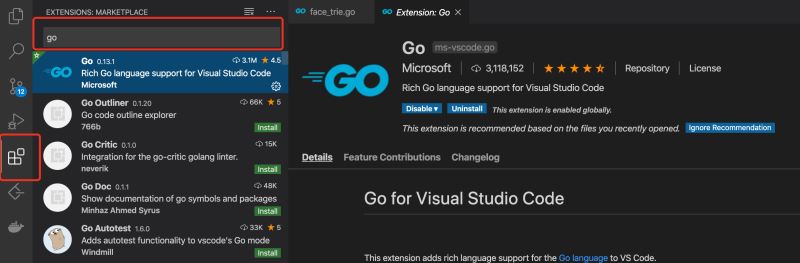
4、在我们的$GOPATH/src目录下,创建一个hello/hello.go文件,并且用VSCode打开
($GOPATH是指我们刚刚配置的环境变量。比如上面配置的环境变量位置为/Users/naonao/go,即$GOPATH就是指/Users/naonao/go这个路径。那么$GOPATH/src就是指/Users/naonao/go/src目录)
在安装了Go插件后的VsCode,现在打开go文件后,会自动安装我们自己的必要的环境依赖
5、Go Modules的使用
这玩意非常简单,我们只需要明白它为什么存在,以及如何用即可
Go mod的存在,是官方强推,为了替代GOPATH而诞生的一个Go语言依赖库管理器。之前所有的包都丢在GOPATH中,烦skr人
这货最大的好处就是,我们依赖的包可以指定版本。
其次所有程序依赖的包,只会存在同一份。不会像npm那样,同一个包还能有n多个存在。这样我们的电脑就很省空间了
使用起来也非常简单,常用命令就一个go mod tidy,通俗来说就是将当前的库源码文件所依赖的包,全部安装并记录下来,多的包就删掉,少了的就自动补上
我们来实践操作下
进入我们的hello文件夹,并且执行go mod init即可
$ cd $GOPATH/src/hello $ go mod init
可以看到多出了一个go.mod文件和go.sum文件
go.mod文件是记录我们依赖库以及版本号
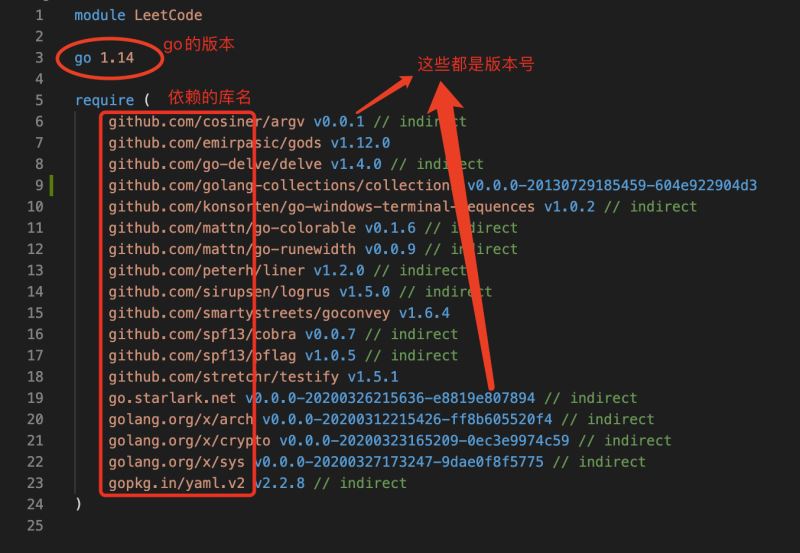
更多的go mod相关内容,可以自己查找别的Blog了,我这就不过多介绍了
此时我们这个hello项目,就采用了go mod进行库依赖管理,以后编写完代码后执行go mod tidy即可,这个命令会自动下载依赖的库,也会删除多余的库
更多的使用方式可以执行go help mod进行查看
VSCode的Lunch.json配置以及Setting.json配置
具体怎么进入设置的json文件,老文已经图文并茂的描绘的很详细了,我这就不再做过多介绍了
先是你们关心的Debug配置内容
{
"version": "0.2.0",
"configurations": [{
"name": "LaunchGo",
"type": "go",
"request": "launch",
"mode": "auto",
"program": "${fileDirname}",
"env": {
"GOPATH": "填自己的GOPATH路径",
"GOROOT": "填自己的GOROOT路径"
},
"args": [],
//"showLog": true
}
]
}
以下是Setting.json的最新配置,因为我这个配置同时存在了一些别的组件,比如golangci-lint这种go语言风格包以及别的组件,所以复制到你们的VSCode中时,有些配置会出现红色异常
将出现红色异常的地方直接删除或者注释即可。之所以保留给你们,是觉得你们可能有些人也会安装相关插件使用
{
"editor.wordWrap": "on",
// 如果useLanguageServer设为true,那么在编写代码时引入本地没有的package时,会自动下载安装
// 就是有时候会非常卡,保存go的编码文件时偶尔会卡死。这点你们自己取舍吧
"go.useLanguageServer": false,
"editor.minimap.renderCharacters": false,
"editor.minimap.enabled": false,
"terminal.external.osxExec": "iTerm.app",
"go.docsTool": "gogetdoc",
"go.testFlags": ["-v","-count=1"],
"go.buildTags": "",
"go.buildFlags": [],
"go.lintFlags": [],
"go.vetFlags": [],
"go.coverOnSave": false,
"go.useCodeSnippetsOnFunctionSuggest": false,
"go.formatTool": "goreturns",
"go.gocodeAutoBuild": false,
"go.goroot": "填写GOROOT路径",
"go.gopath": "填写GOPATH路径",
"go.autocompleteUnimportedPackages": true,
"go.formatOnSave": true,
"window.zoomLevel": 0,
"debug.console.fontSize": 16,
"debug.console.lineHeight": 30,
}
总结
今天带大家了解了vscodego、环境的相关知识,希望对你有所帮助;关于Golang的技术知识我们会一点点深入介绍,欢迎大家关注golang学习网公众号,一起学习编程~
 go本地环境配置及vscode go插件安装的详细教程
go本地环境配置及vscode go插件安装的详细教程
- 上一篇
- go本地环境配置及vscode go插件安装的详细教程
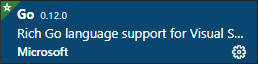
- 下一篇
- VSCode配置Go插件和第三方拓展包的详细教程
-
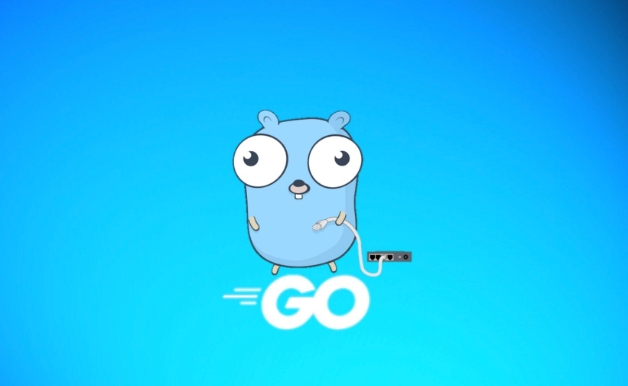
- Golang · Go教程 | 6分钟前 | golang dockercompose 健康检查 多阶段构建 启动优化
- Golang优化Docker多容器启动技巧
- 228浏览 收藏
-
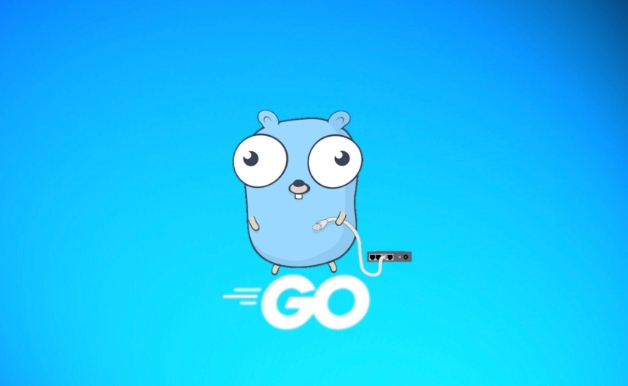
- Golang · Go教程 | 11分钟前 |
- 优化Golang模块缓存,提升构建效率技巧
- 483浏览 收藏
-
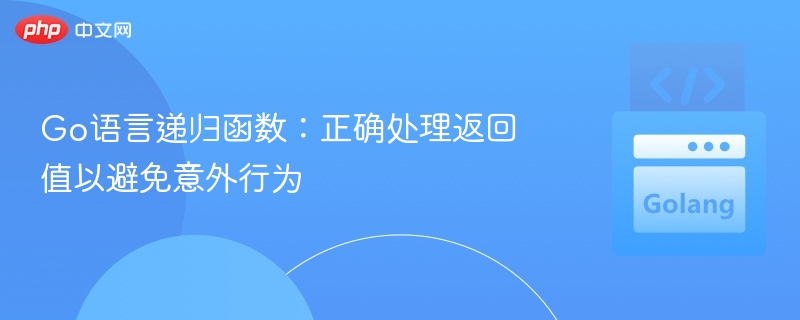
- Golang · Go教程 | 15分钟前 |
- Go递归函数返回值处理方法
- 353浏览 收藏
-
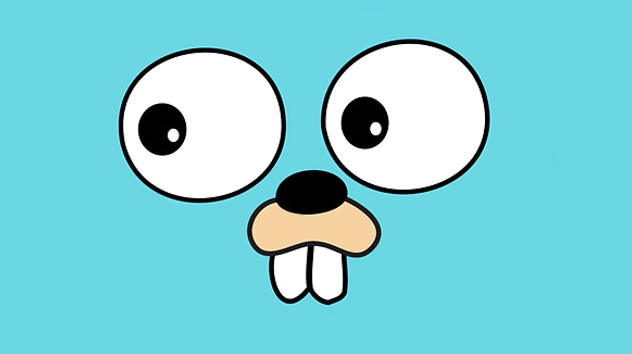
- Golang · Go教程 | 41分钟前 |
- Golang微服务容器化部署指南
- 226浏览 收藏
-
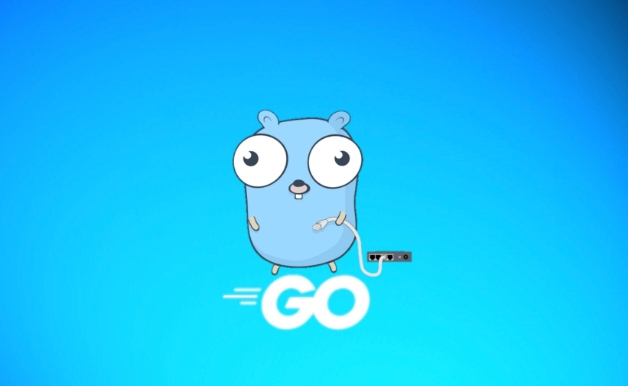
- Golang · Go教程 | 42分钟前 |
- Golang静态资源管理实战指南
- 186浏览 收藏
-
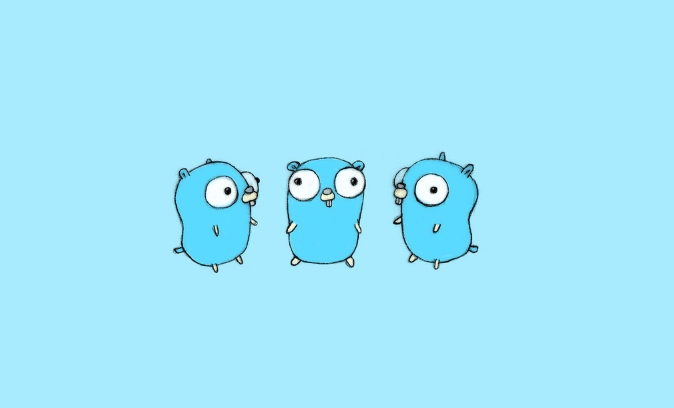
- Golang · Go教程 | 1小时前 | golang 自定义函数 模板渲染 html/template 模板语法
- Golang模板渲染教程与使用详解
- 104浏览 收藏
-
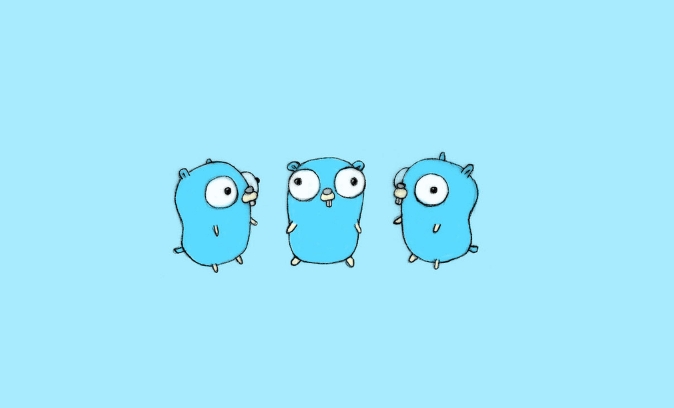
- Golang · Go教程 | 1小时前 |
- Go模块版本管理全攻略
- 268浏览 收藏
-

- Golang · Go教程 | 1小时前 |
- Golang集成TerraformSDK管理IaC教程
- 175浏览 收藏
-
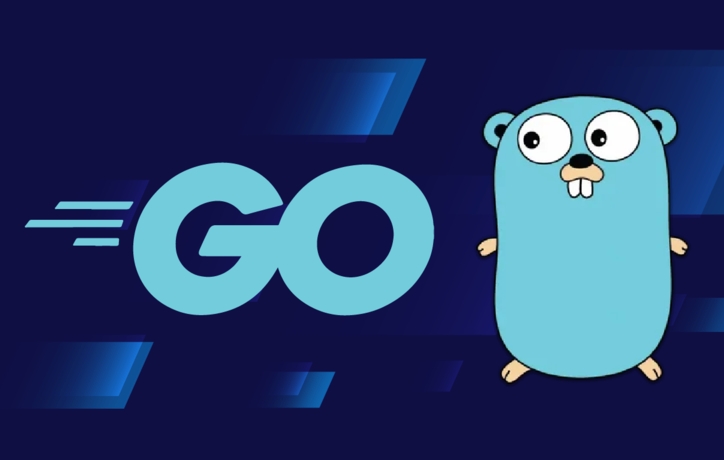
- Golang · Go教程 | 1小时前 |
- Golang表单验证错误解决技巧
- 117浏览 收藏
-
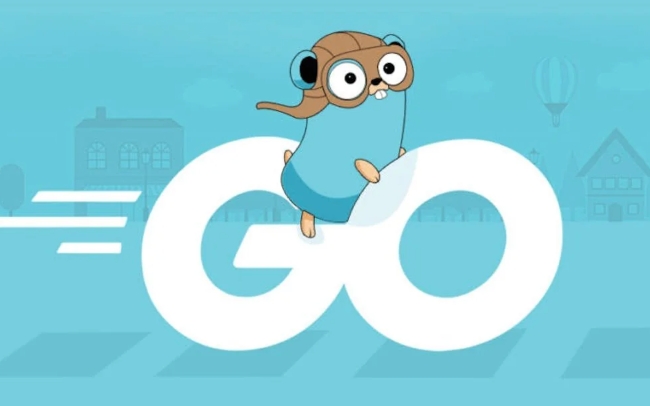
- Golang · Go教程 | 1小时前 |
- Golang日志滚动实现技巧
- 183浏览 收藏
-
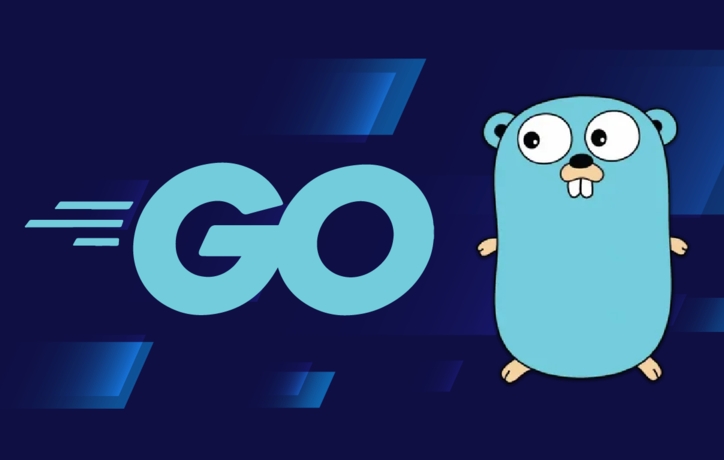
- Golang · Go教程 | 1小时前 |
- GolangBenchmark优化技巧全解析
- 275浏览 收藏
-

- 前端进阶之JavaScript设计模式
- 设计模式是开发人员在软件开发过程中面临一般问题时的解决方案,代表了最佳的实践。本课程的主打内容包括JS常见设计模式以及具体应用场景,打造一站式知识长龙服务,适合有JS基础的同学学习。
- 543次学习
-

- GO语言核心编程课程
- 本课程采用真实案例,全面具体可落地,从理论到实践,一步一步将GO核心编程技术、编程思想、底层实现融会贯通,使学习者贴近时代脉搏,做IT互联网时代的弄潮儿。
- 516次学习
-

- 简单聊聊mysql8与网络通信
- 如有问题加微信:Le-studyg;在课程中,我们将首先介绍MySQL8的新特性,包括性能优化、安全增强、新数据类型等,帮助学生快速熟悉MySQL8的最新功能。接着,我们将深入解析MySQL的网络通信机制,包括协议、连接管理、数据传输等,让
- 500次学习
-

- JavaScript正则表达式基础与实战
- 在任何一门编程语言中,正则表达式,都是一项重要的知识,它提供了高效的字符串匹配与捕获机制,可以极大的简化程序设计。
- 487次学习
-

- 从零制作响应式网站—Grid布局
- 本系列教程将展示从零制作一个假想的网络科技公司官网,分为导航,轮播,关于我们,成功案例,服务流程,团队介绍,数据部分,公司动态,底部信息等内容区块。网站整体采用CSSGrid布局,支持响应式,有流畅过渡和展现动画。
- 485次学习
-

- ChatExcel酷表
- ChatExcel酷表是由北京大学团队打造的Excel聊天机器人,用自然语言操控表格,简化数据处理,告别繁琐操作,提升工作效率!适用于学生、上班族及政府人员。
- 3179次使用
-

- Any绘本
- 探索Any绘本(anypicturebook.com/zh),一款开源免费的AI绘本创作工具,基于Google Gemini与Flux AI模型,让您轻松创作个性化绘本。适用于家庭、教育、创作等多种场景,零门槛,高自由度,技术透明,本地可控。
- 3390次使用
-

- 可赞AI
- 可赞AI,AI驱动的办公可视化智能工具,助您轻松实现文本与可视化元素高效转化。无论是智能文档生成、多格式文本解析,还是一键生成专业图表、脑图、知识卡片,可赞AI都能让信息处理更清晰高效。覆盖数据汇报、会议纪要、内容营销等全场景,大幅提升办公效率,降低专业门槛,是您提升工作效率的得力助手。
- 3419次使用
-

- 星月写作
- 星月写作是国内首款聚焦中文网络小说创作的AI辅助工具,解决网文作者从构思到变现的全流程痛点。AI扫榜、专属模板、全链路适配,助力新人快速上手,资深作者效率倍增。
- 4525次使用
-

- MagicLight
- MagicLight.ai是全球首款叙事驱动型AI动画视频创作平台,专注于解决从故事想法到完整动画的全流程痛点。它通过自研AI模型,保障角色、风格、场景高度一致性,让零动画经验者也能高效产出专业级叙事内容。广泛适用于独立创作者、动画工作室、教育机构及企业营销,助您轻松实现创意落地与商业化。
- 3799次使用
-
- go语言VScode see 'go help modules' (exit status 1)问题的解决过程
- 2022-12-31 341浏览
-
- vscode配置go开发环境的实战过程
- 2022-12-31 384浏览
-
- vscode搭建go开发环境案例详解
- 2022-12-31 178浏览
-
- 手把手教你vscode配置golang开发环境的步骤
- 2022-12-31 257浏览
-
- Ubuntu18.04 LTS搭建GO语言开发环境过程解析
- 2022-12-31 436浏览